Como desbloquear um laptop Dell com Windows 7 e outras marcas de laptop
Os laptops se tornaram ferramentas indispensáveis em nossa vida diária, servindo como centros de produtividade, comunicação e entretenimento. Esses dispositivos portáteis possuem medidas de segurança avançadas, incluindo senhas, para proteger informações confidenciais. No entanto, há casos em que é necessário desbloquear um laptop sem senha. É comum esquecer a senha do seu laptop, seja pelo passar do tempo ou simplesmente por um esquecimento. Nesses casos, você pode ficar sem acesso ao seu dispositivo. Estas situações exigem métodos eficazes de aprendizagem como desbloquear notebook sem senha. Além disso, este artigo explora várias maneiras pelas quais o desbloqueio de laptops se torna essencial. Além disso, prepara o terreno para resolver essas dificuldades.
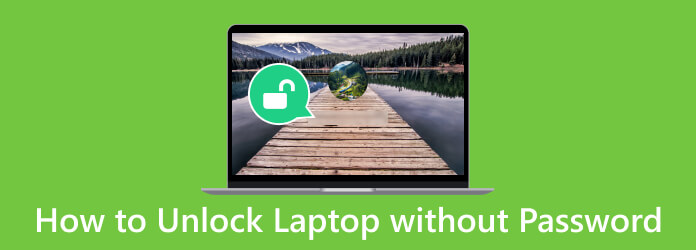
Parte 1. Desbloquear laptop com disco de redefinição de senha pré-criado
Desbloquear seu laptop sem senha é simples se você preparou um disco de redefinição de senha. Esta medida de segurança garante que você possa recuperar o acesso ao seu computador caso esqueça sua senha. Com um disco de redefinição pré-criado, você pode recuperar o controle do seu laptop de forma rápida e fácil. Além disso, protege seus dados e minimiza o estresse de problemas relacionados a senhas. É uma etapa proativa que pode evitar transtornos e perda de dados. Siga o guia abaixo para saber como desbloquear laptops Lenovo ou outras marcas com discos de redefinição de senha.
Passo 1Insira o disco de redefinição de senha em seu laptop. Digite uma senha incorreta na tela de login e você verá o redefinição de senha opção.
Passo 2Clique nele para ver o Alteração de redefinição de senha do Windows 7 opção. Depois, o Assistente de redefinição de senha vai aparecer. Mais tarde, escolha o disco de redefinição de senha inserido anteriormente.
Passo 3Por último, crie uma nova senha e confirme-a. Você também pode adicionar uma dica para referência futura. Depois de concluído, use sua nova senha para desbloquear seu laptop.
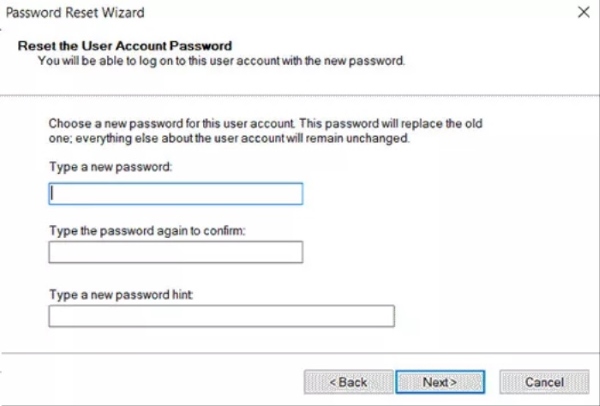
Parte 2. Como desbloquear um laptop sem senha - maneira online
As soluções online oferecem uma abordagem amigável, tornando-as acessíveis a muitos usuários. Isso é conveniente para aqueles que entendem de tecnologia e têm suas contas online vinculadas a seus laptops. É uma solução prática para esquecer sua senha e precisar recuperar o acesso rapidamente. Esse processo normalmente envolve acessar sua conta online, como uma conta da Microsoft, e seguir uma série de etapas de segurança. Seguindo o passo a passo abaixo, você terá uma ideia de como desbloquear um laptop Dell bloqueado e de outras marcas.
Passo 1Vá para a página de login em um computador ou laptop desbloqueado. Procure e clique no Esqueci a minha senha link ou Opções de Login link na página de login.
Passo 2Em seguida, insira o endereço de e-mail conectado à sua conta online (geralmente uma conta da Microsoft). Depois, siga as instruções de verificação, que podem incluir o recebimento de um código de segurança por e-mail ou telefone.
Passo 3Após a verificação bem-sucedida, redefina sua senha e confirme-a. Use a nova senha para fazer login no seu laptop. Você também pode usar este método para Recuperação de Senha do Outlook.
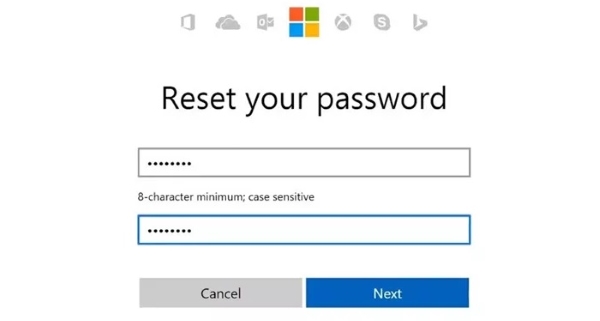
Parte 3. Redefinir senha para desbloquear laptop sem senha
Redefinição de senha do Windows Tipard é a solução definitiva para recuperar o acesso a um laptop bloqueado sem senha. Esta ferramenta poderosa oferece uma maneira simples e eficiente de desbloquear seu computador. Possui uma interface amigável para iniciantes que o torna acessível a usuários de todos os níveis técnicos. Seja bloqueado devido a uma senha esquecida ou uma conta expirada, este software permite que você preencha um CD/DVD ou unidade flash USB inicializável para redefinir sua senha. Este aplicativo confiável e eficaz garante que você não precise se preocupar em reformatar ou perder dados quando seu laptop estiver bloqueado.
Características chaves:
- • Pode desbloquear um laptop ou computador de qualquer marca, como Acer, MSI, HP, Lenovo, Dell e muito mais.
- • Ajuda a redefinir a senha do administrador local do dispositivo ou a senha da outra conta.
- • O software pode lidar com diferentes sistemas de arquivos, incluindo FAT16, NTFS5, FAT32 e NTFS.
Passo 1Instale o desbloqueador de laptop
Antes de mais nada, você precisa de um computador ou laptop extra e desbloqueado onde instalará a ferramenta. Em seguida, localize o Download grátis botão abaixo e clique nele para baixar o instalador do aplicativo. Feito isso, execute o instalador e obedeça ao comando nos prompts. Depois disso, o aplicativo será instalado com sucesso no seu dispositivo.
Passo 2Vincular um dispositivo de redefinição de senha
Para a próxima etapa, escolha o dispositivo de reinicialização, seja um DVD, CD ou unidade USB. Em seguida, insira-o no seu dispositivo e selecione a unidade de destino adequada na interface principal da ferramenta. Por exemplo, você pode acertar o Gravar CD / DVD or Queimar USB botão dependendo da sua unidade de reinicialização.
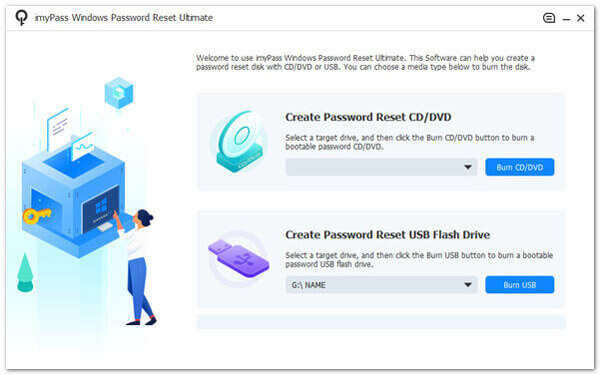
Passo 3Conecte o dispositivo de reinicialização ao laptop bloqueado
Assim que a sobrecarga do processo for concluída, remova a unidade de redefinição de senha e insira-a no laptop bloqueado. Depois disso, você acessará o Ambiente de Pré-instalação do Windows. Selecione o dispositivo de redefinição que você usou no Menu de inicialização e confirme.
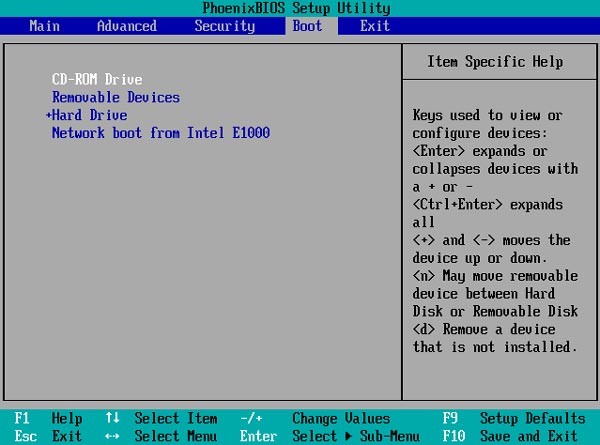
Passo 4Selecione uma conta e redefina
Depois disso, a janela de redefinição aparecerá ao lado da conta do Windows disponível. Então, escolha uma conta e clique OK para prosseguir. Mais tarde, acerte o Trocar a senha botão na parte inferior para redefinir a senha do laptop.
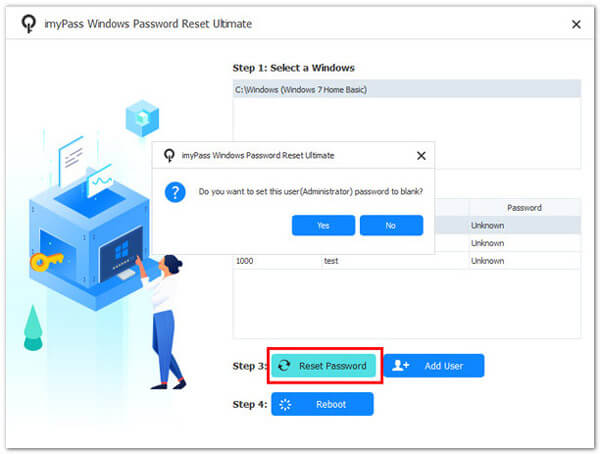
Passo 5Reinicie o laptop e acesse-o
Finalmente, você será solicitado a reiniciar o dispositivo assim que a redefinição terminar. Quando o laptop for inicializado, você poderá acessar todos os seus arquivos sem problemas relacionados à senha.
Parte 4. Perguntas frequentes sobre como desbloquear laptop sem senha
Posso desbloquear meu laptop sem conhecimento técnico?
Sim, muitos métodos para desbloquear laptops sem senha são projetados para serem fáceis de usar e não requerem habilidades técnicas avançadas. No entanto, é essencial seguir as instruções cuidadosamente.
Posso desbloquear meu laptop sem perder meus dados?
Usando um disco de redefinição de senha pré-criado, você pode desbloquear seu laptop sem perder dados. Além disso, você pode usar opções de recuperação de senha online vinculadas à sua conta da Microsoft para garantir que seus dados não serão excluídos.
O que aconteceria se eu não criasse um disco de redefinição de senha antecipadamente?
Se você não criou um disco de redefinição de senha e esqueceu a senha do laptop, ainda poderá desbloqueá-lo usando ferramentas de recuperação de senha de terceiros. Essas ferramentas podem ajudá-lo a recuperar o acesso ao seu laptop, embora possa ocorrer alguma perda de dados.
Posso desbloquear meu laptop se ele estiver criptografado e eu tiver esquecido a senha?
Desbloquear um laptop criptografado sem senha pode ser extremamente desafiador, pois a criptografia foi projetada para proteger a segurança dos dados. Nesses casos, pode ser necessário entrar em contato com o fornecedor do software de criptografia ou seguir os procedimentos específicos de recuperação.
Posso desbloquear um laptop com um sistema operacional mais antigo?
Os métodos para desbloquear um laptop sem senha podem variar dependendo do sistema operacional. Embora alguns sistemas operacionais mais antigos possam ter opções limitadas de recuperação online, métodos como desbloqueadores de terceiros costumam ser compatíveis com uma ampla variedade de versões do Windows, incluindo as mais antigas. Certifique-se de que o método escolhido seja compatível com seu sistema operacional específico para recuperação de senha.
Conclusão
Abrir um laptop sem senha é um desafio comum, mas existem várias soluções eficazes. Quer você utilize opções de recuperação on-line, utilize discos de redefinição de senha ou recorra a ferramentas de recuperação de terceiros, é possível recuperar o acesso ao seu laptop. É essencial escolher um método que se alinhe às suas circunstâncias e preferências específicas e ao mesmo tempo proteger seus dados. Essas soluções oferecem uma tábua de salvação durante o esquecimento ou quando surge um problema de senha. Você pode continuar usando seu dispositivo com segurança e sem esforço, aprendendo como desbloquear um laptop Dell e outra marca. Lembre-se de tomar medidas proativas, como criar um disco de redefinição de senha, para minimizar a inconveniência de problemas relacionados a senhas no futuro.







